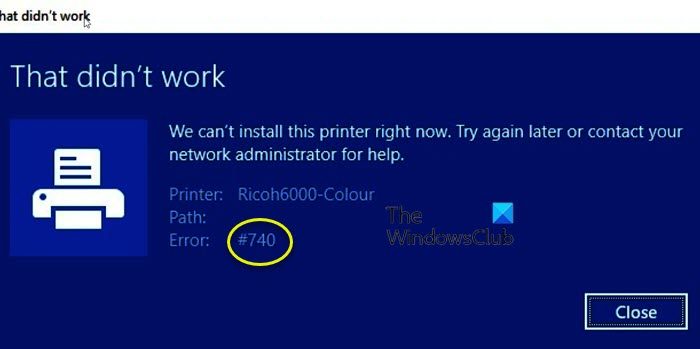この記事では、これについて説明し、エラー740プリンターのインストールエラー<を解決するために何ができるかを確認します。/strong>いくつかの簡単な解決策があります。一部のユーザーは、コンピューターにプリンターを追加できません。同じことをしようとすると、次のエラーメッセージが表示されます。
それは機能しませんでした
現在このプリンタをインストールできません。後でもう一度試すか、ネットワーク管理者に問い合わせてください。
エラー:#740
現在このプリンタをインストールできません#740?
エラーメッセージ、現在、このプリンタをインストールできません。エラーコード740が付属しています。問題は、グリッチにすぎない場合があります。 Windowsはグリッチがあることで有名であり、これはその1つである可能性があります。ただし、他の被害者からの報告や、このエラーコードの独自の調査から、プリンタウィザードをシステムにインストールできないことがわかりました。この特殊な動作の最も一般的な理由は、管理者権限の欠如です。これは、多くの場合、管理者システムで問題が報告されているため、少し奇妙です。このガイドの後半で、問題を解決するために必要なすべての解決策について説明しました。
確認してください:Windows11/10用のプリンタドライバとソフトウェアをダウンロードしてください
現在、このプリンタをインストールできません。エラー740
エラー#740を修正できます。次の提案に従って、Windows11/10に現在このプリンタをインストールできません。
プリンタを削除してコンピュータを再起動します管理者としてプリンタウィザードを実行しますUACまたはユーザーアカウントを無効にしますControlRunプリンタのトラブルシューティング新しい管理者アカウントを作成します
詳細について説明します。
1]プリンタを削除して、コンピュータを再起動します
問題はグリッチにすぎないのかもしれません。この不具合は、プロセスを再起動するだけで解決できます。したがって、最初に、プリンタを取り外し、デバイスの電源を切り、すべてのケーブルを外してみてください。ここで、問題が解決したかどうかを確認します。問題が解決しない場合は、システムを再起動してみてください。そうしないでください。代わりに、[再起動]ボタンをクリックしてください。代わりに、[シャットダウン]をクリックして、システムを再度開いてください。うまくいけば、これでうまくいくでしょう。
2]管理者としてPrinterWizardを実行します
If問題はグリッチではなかったので、これが必要な解決策です。しばらくの間エラーコードを研究した後、私たちは多くのユーザーのために働く解決策に出くわしました。彼らによると、プリンタを追加するためにあなたがしなければならないのは、管理者権限でウィザードを手動でインストールすることだけです。したがって、管理者としてコマンドプロンプトを開き、次のコマンドを実行します。
rundll32 printui.dll、PrintUIEntry/il
これで問題は解決します。
3]UACまたはユーザーアカウント制御を無効にする
UACまたはユーザーアカウント制御は、マルウェアによる攻撃とユーザーアカウント制御の防止に役立ちます。コンピュータに損傷を与えます。この場合のように、持っていることは良いことですが、時にはそれがあなたの問題の理由になることがあります。 UACを一時的に無効にして、それが役立つかどうかを確認する必要があります。所定の手順に従って同じ操作を行います。
Win +Rで実行を開きます。useraccountcontrolsettingsと入力して[OK]をクリックします。[しない]を選択して[OK]を押します。
最後に、プリンタの追加を再試行します。うまくいけば、手間をかけずに追加されます。
4]プリンターのトラブルシューティングを実行する
次に、問題を解決するためにオペレーティングシステムに負荷をかけます。プリンタのトラブルシューティングは、問題を探すだけでなく、問題を解決するユーティリティです。デプロイして、問題が解決するかどうかを確認します。
Windows 11
スタートメニューから設定を開きます。[システム]>[トラブルシューティング]をクリックします。 >その他のトラブルシューティング。プリンタのトラブルシューティングを探し、[ファイル名を指定して実行]ボタンをクリックします。
Windows10
設定を開きます。[更新とセキュリティ]>[追加]に移動します。トラブルシューティング。[プリンタ]>[トラブルシューティングを実行]をクリックします。
トラブルシューティングを実行して、問題が解決するかどうかを確認します。うまくいけば、トラブルシューティングで問題が解決します。
5]新しい管理者アカウントを作成します
たぶんアカウントに問題があります。問題は、グリッチの場合もあれば、設定の誤りの場合もあります。新しいアカウントを作成して、プリンターの追加を再試行する必要があります。所定の手順に従って同じ操作を行います。
[設定]を起動します。[アカウント]に移動し、[家族と他のユーザー]に移動します。[他のユーザー]セクションから[アカウントを追加]をクリックします。[このユーザーのサインがありません]をクリックします。-情報を入力します。[Microsoftアカウントを持たないユーザーを追加する]を選択します。必要なユーザー名とセキュリティ保護用の質問を入力します。最後に、ユーザーアカウントが作成されます。次に、[アカウントの種類を変更]をクリックします。 [管理者]>[OK]を選択します。
現在のアカウントからログアウトして、新しく作成したアカウントにログインします。
同様:エラー740、要求された操作には昇格が必要です
Windows 10でエラー740を修正するにはどうすればよいですか?
ユーザーが直面しているエラー740は2つあります。その1つは、現在このプリンタをインストールできないことです。後でもう一度試すか、ネットワーク管理者にサポートを依頼してください。この投稿でこのエラーに必要なすべての解決策を説明しましたが、要求された操作に昇格が必要な場合の解決策を探している場合は、投稿を確認してください。
それだけです!
また読む:プリンタドライバがインストールされていません、要素が見つかりません